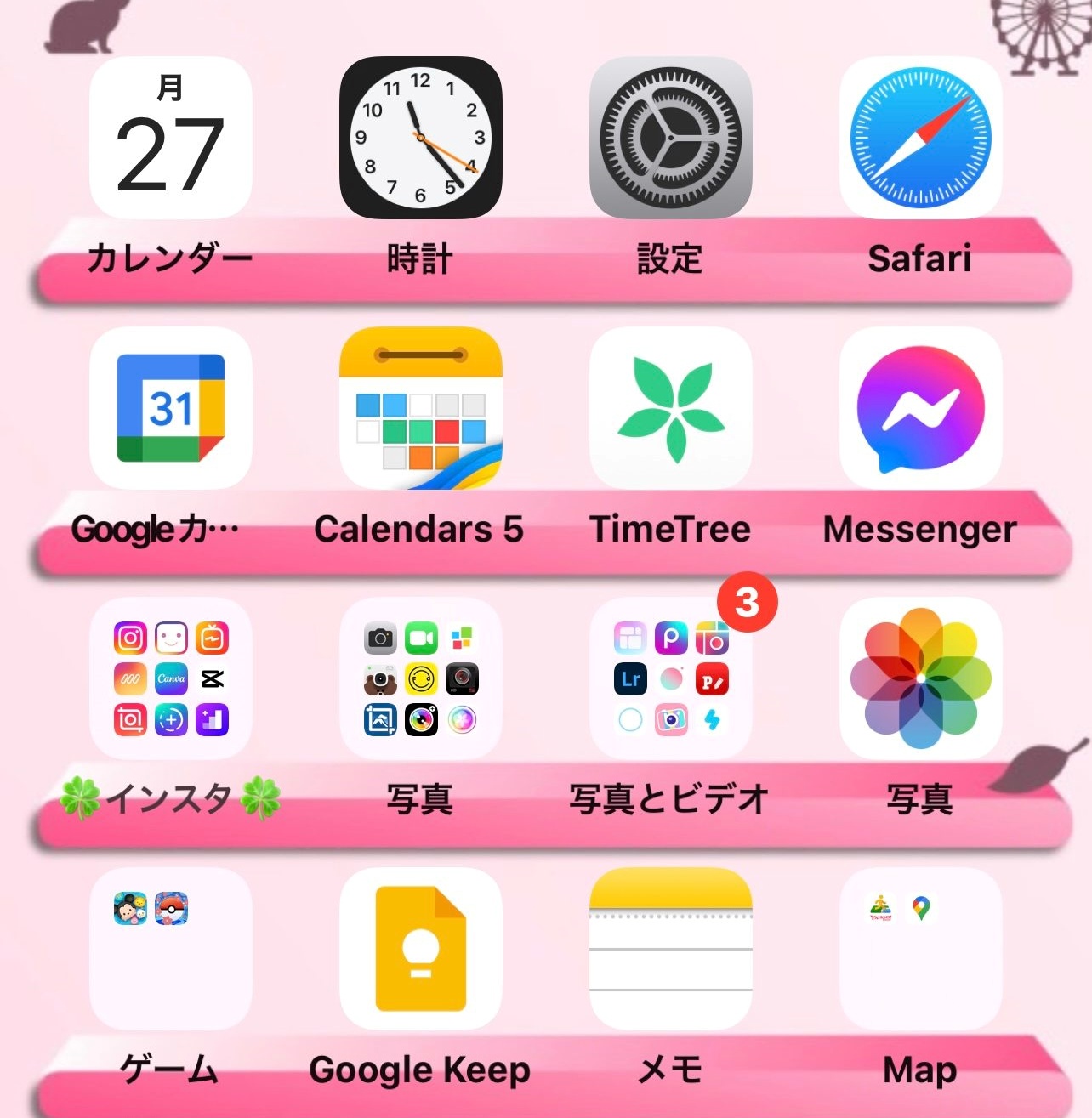
さて、先週でおうちレッスンマスターのキチン収納公開リレーが終了。6月27日からはEvernote マスターによる「スマホの中身大公開!」のリレーがスタート。
iPhoneの「メモ」アプリにこんな便利機能があります。皆さん「メモ」アプリにちょこっと大事なこと書いてませんか?その大事なメモにロックがかけられるんです!
メモにロックをかけるには
私は、iPhoneの「メモ」にはちょっとした覚書みたいな、メモ用紙を使う感覚で使っています。その中にはよく大事なこと、見られたくないものなどもあったりするので、そんな時「メモ」にパスワード・顔認証でロックをかけています。
では、どうやったらロックがかけられるか、まず、パスワードの設定から。
「設定」→「メモ」→「パスワード」から、iCloudのアカウントでする場合は赤の枠「パスワード」→「確認」→「パスワード忘れた時のヒント」設定。ここでFace IDのON/OFFの切り替えの登録もできます。
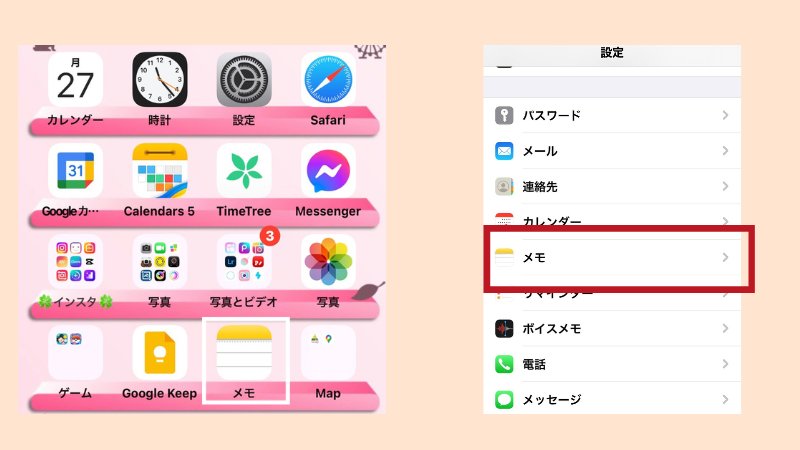
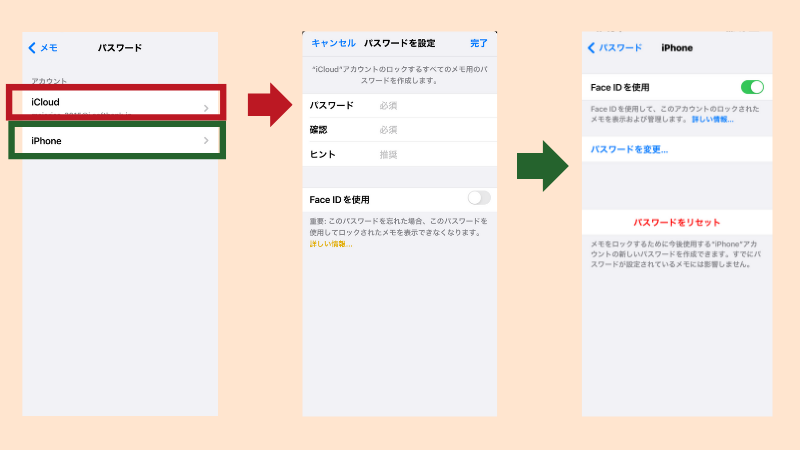
承認設定が完了したら、見られたくない秘密のメモにロックをかけていきます。
ロックをかけたいメモを開き右上の「・・・」をタップ、便利機能から「ロック」をタップするだけ。
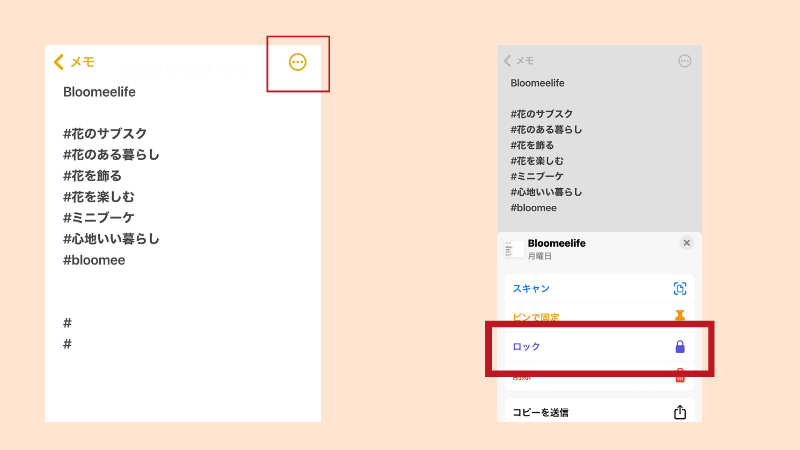
設定できたら、自分がロックをしたメモの横に鍵マークが表示されます。鍵マークがついたメモを開くと真ん中のような表示が出ますので、右上の鍵マークをタップすると、パスワードを入れる画面やFace IDの認証のマークが出ます。ちなみに私はFace IDを設定しているので、顔認証ができない時に右端のような表示が出ます。
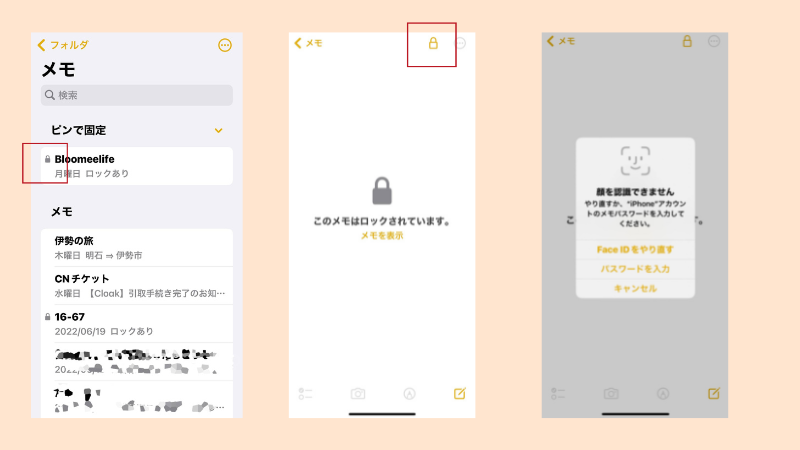
最後に
この「メモ」アプリには、ほかにも「ピンで固定」「スキャン」の機能もありますので、いろいろなシーンで活用してみてください。
今回アンドロイドの方にはない機能をご紹介しましたが、アンドロイドだと「googlekeep」が使いやすいかと思います。チェックリストや写真なども入れることができます。
実は、私もiPhoneなのにこちらのアプリを使ってます。お店ごとの決まった商品のチェックリストにし、在庫チェックして買いに行くので買い忘れ、買いすぎ防止になってます。
「Evernoteマスターのスマホの中身大公開」開催中
6月27日(月)小西紗代
6月28日(火)木原ことの
6月29日(水)竹内文子
6月30日(木)亀田 陽子
7月1日(金)柴田幸代
7月2日(土)木原ことの
7月3日(日)春風ほの香
明日、7月4日(月)沖本雅美さん、どんなスマホの中身が公開されるか楽しみにお待ちください。

